Emisión de Notas de Venta
Esta opción permite emitir Notas de Venta cuyos datos podrán ser posteriormente capturados al momento de hacer una Guía, o Factura.
Para Ingresar y/o Emitir una Nota de Venta, haga lo siguiente:
| 1) | Ingrese el Número o deje el campo en blanco para que el sistema asigne el siguiente correlativo. |
| 2) | Ingrese los campos solicitados (ver detalle de los campos más adelante). |
| 3) | Una vez completados los datos necesarios del Encabezado y el Detalle, haga click sobre el botón Actualizar |
| 4) | Si desea imprimir el Documento, haga click sobre el botón Imprimir. |
| 5) | Si durante el ingreso desiste de realizarlo, haga click sobre el botón Limpiar. |
Para Eliminar una Nota de Venta, haga lo siguiente:
| 1) | Ingrese un Número de Documento que haya sido previamente ingresado. |
| 2) | Una vez que se desplieguen los datos en pantalla, haga click sobre el botón Eliminar. |
| 3) | Confirme la Eliminación cuando el sistema se lo solicite. |
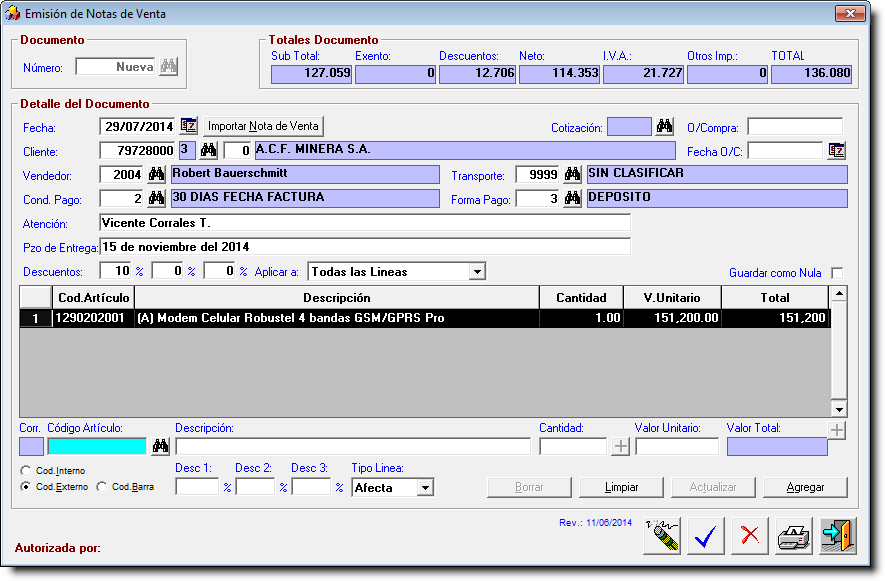
Campos Solicitados
Encabezado
| Fecha | Ingrese la Fecha del Documento. |
| Plazo de Entrega | Ingrese el Plazo de Entrega ofrecido al Cliente . |
| Orden de compra | Ingrese número de Orden de Compra si es que corresponde. |
| Cotización | Haga click en el botón Consulta, para buscar las cotizaciones registradas en el sistema. |
| Cliente | Ingrese el RUT del Cliente(sin guiones ni puntos) y su sucursal (deje en blanco si desea referirse a la Casa Matriz). Si no recuerda el RUT del Cliente haga click sobre el botón Consulta o presione <F2> estando en el campo RUT. |
| Una vez indicado el RUT, el sistema despliega el dígito verificador y la Razón Social. |
| Transporte | Indique el Código de Transporte para la venta. Si no conoce el código, presione <F2> o haga click sobre el botón Consulta. |
| Ejemplo: 05 (Pullman Cargo) |
| Vendedor | Ingrese el Código de Vendedor. Si no conoce el código, presione <F2> o haga click sobre el botón Consulta. |
| Cond. Pago | Ingrese el Código de Condiciones de Pago. Si no conoce el código, presione <F2> o haga click sobre el botón Consulta. |
| Ejemplo: 03 (Al día, 30 y 60 días) |
| Forma de Pago | Ingrese el Código de Forma de Pago. Si no conoce el código, presione <F2> o haga click sobre el botón Consulta. |
| Ejemplo: 07 (Letra de Cambio) |
| Atención | Ingrese el nombre de la persona a la cual está dirigida la Cotización. |
| Ejemplo: Sr. Hector Robles Vergara |
| Descuentos | Ingrese los descuentos para el Documento. Puede ingresar hasta tres descuentos. |
Líneas de Detalle
| Cod. Artículo | Ingrese el Código de Artículo. Si no conoce el código del Artículo, presione <F2> o haga click sobre el botón Consulta. Una vez digitado o seleccionado el código presione <Enter>. |
| Nota: Ud. puede obviar el ingreso del código y digitar directamente la descripción. |
| Descripción | Ingrese la descripción de la línea de detalle. Si ud. ha ingresado un Código, la descripción aparecerá automáticamente. |
| Cantidad | Indique la Cantidad de Artículos. |
| Valor Unitario | Indique el Valor Unitario del Artículo. Si debe ingresar el valor con I.V.A.incluido dependerá de como definió el tratamiento del precio en la Mantención de Parámetros de Empresa. |